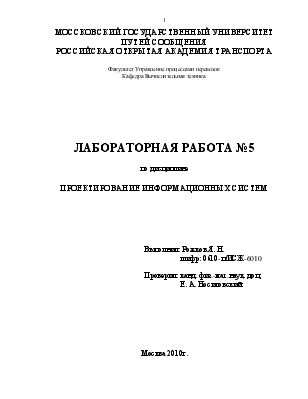



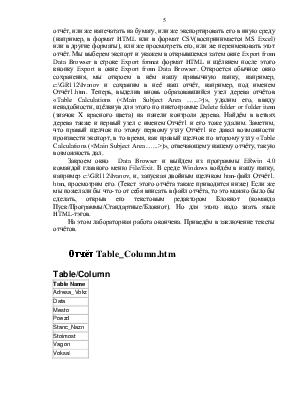
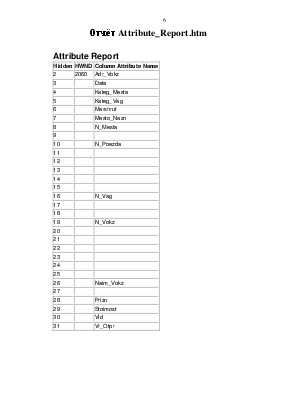
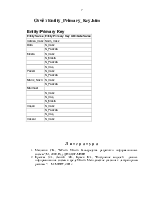
МОССКОВСКИЙ ГОСУДАРСТВЕННЫЙ УНИВЕРСИТЕТ ПУТЕЙ СООБЩЕНИЯ
РОССИЙСКАЯ ОТКРЫТАЯ АКАДЕМИЯ ТРАНСПОРТА
Факультет Управление процессами перевозок
Кафедра Вычислительная техника
ЛАБОРАТОРНАЯ РАБОТА №5
по дисциплине
ПРОЕКТИРОВАНИЕ ИНФОРМАЦИОННЫХ СИСТЕМ
Выполнил: Рожков Я. Н.
шифр: 0610-п/ИСЖ-6010
Проверил: канд. физ.-мат.наук, доц.
Е. А. Носиловский
Москва 2010г.
Лабораторная работа №5 по ERwin.
Создание отчета по созданной модели в среде ERwin.
Для генерации отчётов в среде ERwin 4.0 имеется эффективный и удобный в использовании инструмент – Data Browser. (в среде ERwin 3.5.2 этот инструмент называется Report Browser) Отчёт, создаваемый генератором Data Browser, представляет собой выборку по объектам модели и их свойствам. Эта выборка выводится в виде таблицы, причём, содержащиеся в ней данные могут различным образом сортироваться и фильтроваться.
Генератор отчётов Data Browser содержит большое количество предопределённых отчётов, которые объединены по типам и хранятся в виде иерархической структуры, а также позволяет пользователю создавать собственные отчёты.
Различают создание отчёта – задание параметров выборки и выполнение отчёта – получение этой выборки.
Результаты выполнения отчётов, представленные в виде таблицы, могут печататься и экспортироваться в распространённые форматы.
Теперь получим в среде ERwin 4.0 отчёт по созданной перед этим в предыдущей лабораторной работе физической модели. Загрузим опять программу ERwin 4.0 командой Пуск/Программы/Computer Associates ERwin 4.0/ERwin 4.0. Командой File/Open загрузим ранее сохранённый в предыдущей лабораторной работе файл ЗАДАНИЕ1.ER1 из той папки, куда его сохранили, например, из папки c:\GR112\Ivanov. (Вообще то, при запуске ERwin 4.0 сразу же появляется окно “Computer Associated ERwin” и можно либо прямо в нём выбрать наш сохранённый файл ЗАДАНИЕ1.er1 и щёлкнуть ОК и оно закроется и загрузится нужный файл ЗАДАНИЕ1.er1, либо же щелкнув в этом окне кнопку Cancel, закрыть его, а после этого уже самостоятельно загрузить ЗАДАНИЕ1.er1 командой главного меню File/Open) Создавать отчёты можно и для модели типа Physical и для модели типа Logical.
В стандартной панели инструментов (обычно находится под главным меню) находится пиктограмма Data Browser (в прежней версии ERwin 3.5.2 эта пиктограмма называлась Report Browser). (При наведении курсора мыши на пиктограмму появляется название этой пиктограммы вблизи курсора мыши) Итак, щёлкнем по пиктограмме Data Browser. Сразу же откроется окно генератора отчётов Data Browser.
Генератор отчётов Data Browser имеет своё собственное главное меню и панель инструментов, которая содержит кнопки, позволяющие генерировать отчёты и работать с ними. Основную часть окна генератора отчётов занимает область выборки Result Set, куда выводится таблица с данными после выполнения отчёта. Слева от области выборки находится окно All Reports с деревом отчётов. Под ним расположено
memo-поле Report Description (описание отчёта). Внизу его имеется панель контроля дерева, позволяющая настраивать вид дерева, удалять его узлы и редактировать отчёты.
Щёлкая по квадратиком со значком “+” слева от узлов дерева, мы раскрываем структуру этого дерева. Щелкая по следующим таким квадратикам, появившимся после её раскрытия, мы раскрываем по иерархии следующие ветви дерева. Проделаем это сейчас. Мы увидим, что дерево содержит предопределённые отчеты, т.е. созданные заранее в среде. Выполним же сейчас предопределённый отчёт, например,
Уважаемый посетитель!
Чтобы распечатать файл, скачайте его (в формате Word).
Ссылка на скачивание - внизу страницы.